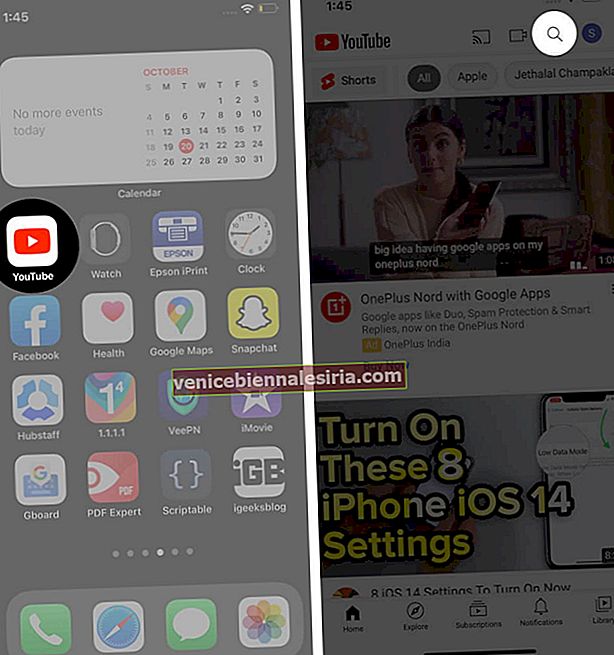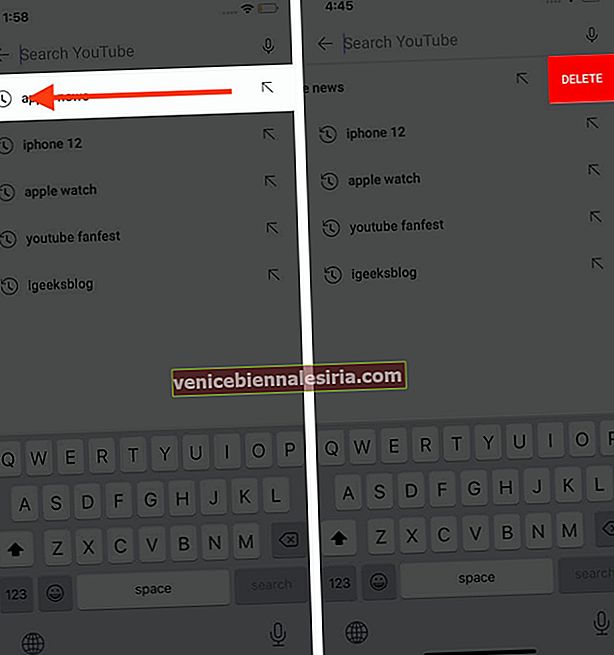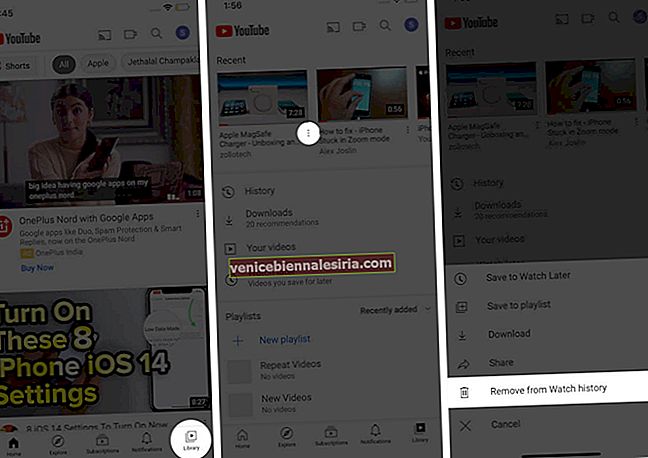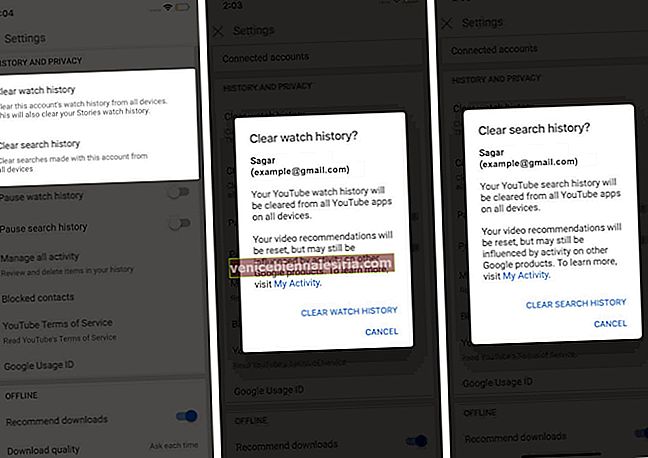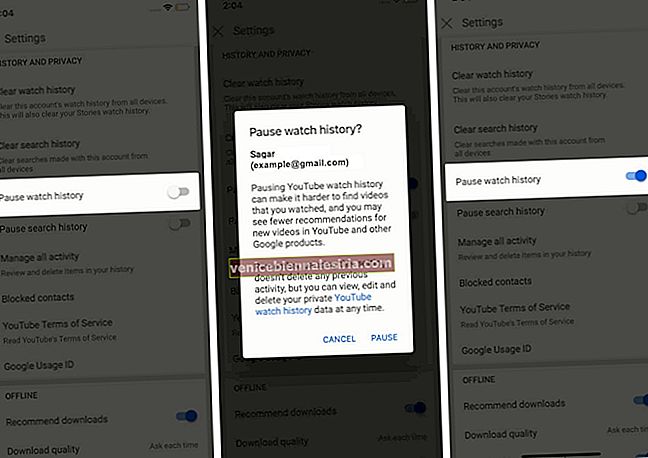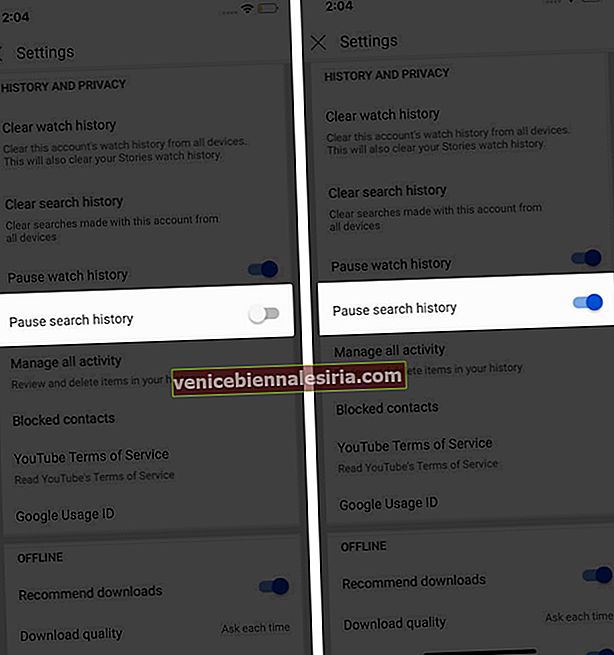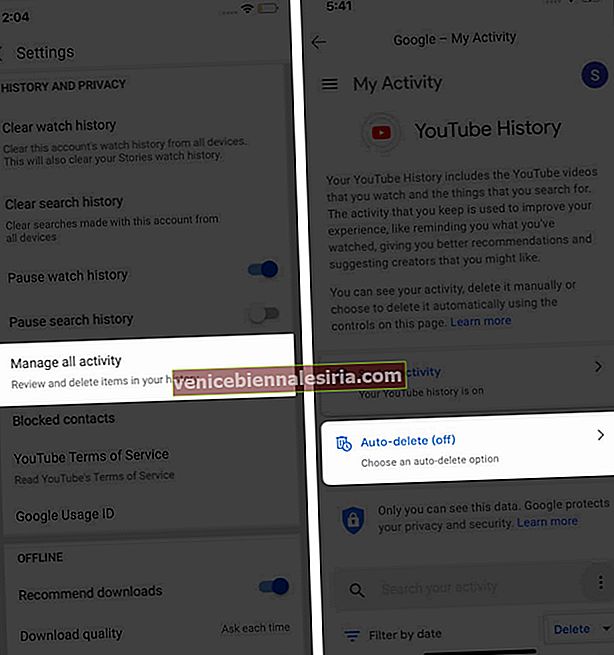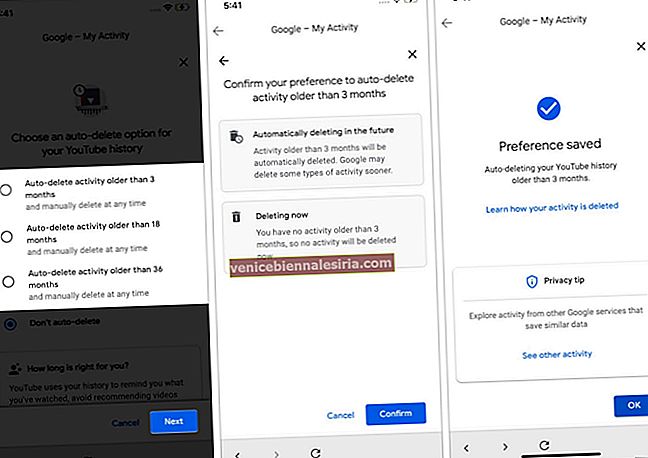Kabul edin, hepimiz YouTube'da başkalarının bilmesini istemediğimiz videolar izliyoruz. Aileniz veya meslektaşlarınız olun; biz onu gizli tutmayı seviyoruz. Gizliliğinizi desteklemek için YouTube, bu etkinliği geçmişinden gizlemenize veya silmenize izin verir. Ancak, çocuğunuzun veya sevdiğiniz kişinin iPhone'unuzu kullanmaya alışması veya Google hesabınız birden fazla cihazla senkronize olması durumunda gizlemek veya silmek mantıklıdır. Size yardımcı olmak için, iPhone ve iPad'de YouTube arama ve izleme geçmişinin nasıl temizleneceğine dair bu kılavuzu hazırladık.
- İPhone ve iPad'de Bireysel YouTube Arama Geçmişi Nasıl Temizlenir
- İPhone ve iPad'de Bireysel YouTube İzleme Geçmişi Nasıl Temizlenir
- İPhone ve iPad'de YouTube Arama ve İzleme Geçmişi Nasıl Silinir?
- İPhone ve iPad'de YouTube Geçmişinizi Otomatik Silin
İPhone ve iPad'de Bireysel YouTube Arama Geçmişi Nasıl Temizlenir
- Cihazınızda YouTube uygulamasını açın .
- Dokunun Arama simgesi.
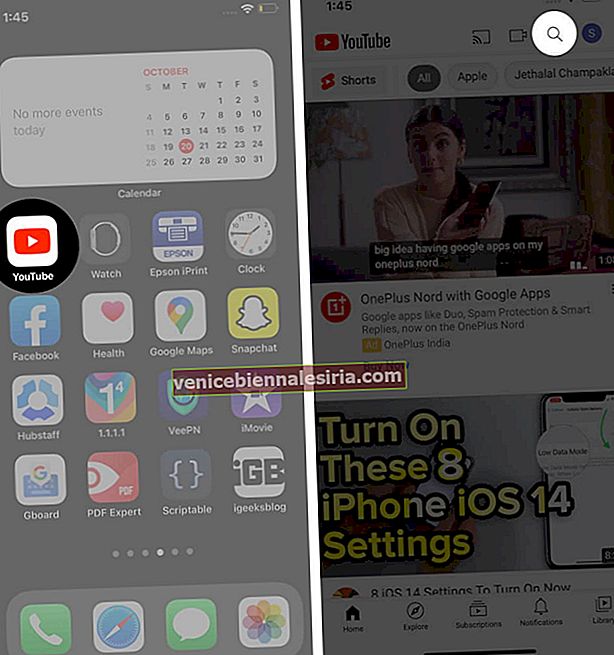
- Bir arama sonucunu silmek için sola kaydırın.
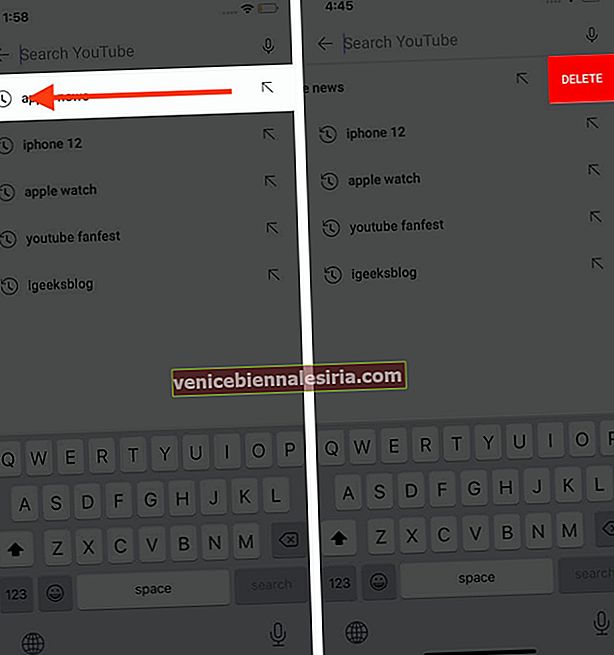
Aynı şekilde, geçmişinizden birden çok arama sonucunu silebilirsiniz.
İPhone ve iPad'de Bireysel YouTube İzleme Geçmişi Nasıl Kaldırılır
- YouTube uygulamasını açın .
- Sağ alt köşedeki Kitaplığa dokunun .
- Bir videonun altındaki Daha Fazla simgesine dokunun .
- İzleme Geçmişinden Kaldır'a basın .
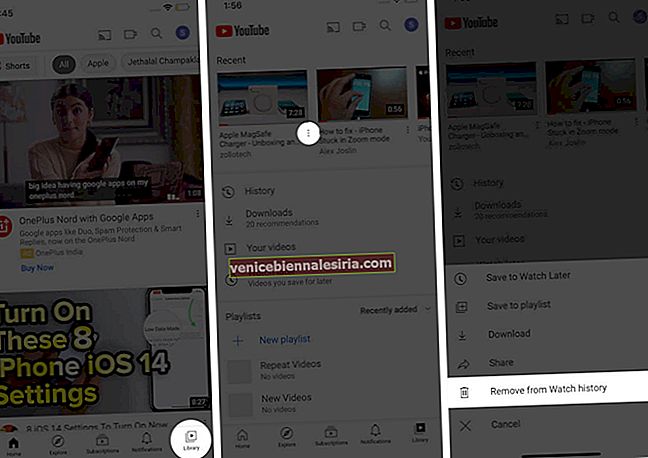
Video, izlediğiniz içerik listesinden kaldırılacaktır. Geçmişinizden birden fazla istenmeyen videoyu silmek için aynı adımları uygulayabilirsiniz.
İPhone ve iPad'de YouTube Arama ve İzleme Geçmişi Nasıl Temizlenir
- YouTube uygulamasını başlatın .
- Sağ üst köşedeki profil simgesine dokunun .
- Git Ayarlar.

- Aşağı kaydırın ve sırasıyla İzleme Geçmişini Temizle ve Arama Geçmişini Temizle üzerine dokunun .
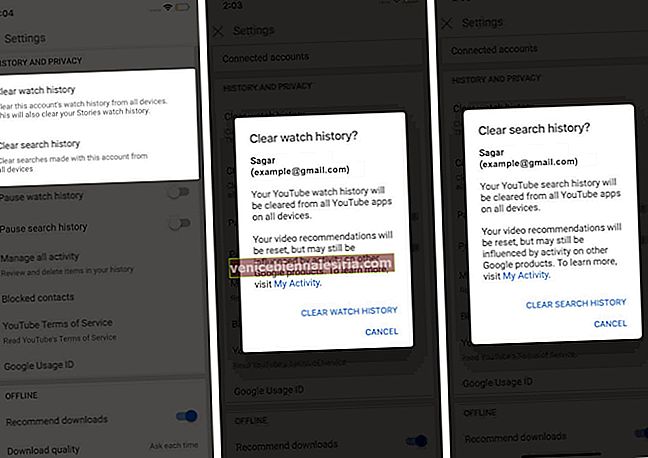
YouTube'da Arama ve İzleme Geçmişi Nasıl Duraklatılır
Geçmişi duraklatmak, izlediğiniz önceki içeriği silmez. Yine de istediğiniz zaman görüntüleyebilir veya silebilirsiniz.
- İPhone'da YouTube uygulamasını açın .
- Üzerine dokunun profil simgesini basıp Ayarlar .

- İzleme Geçmişini Duraklat ve Arama Geçmişini Duraklat geçişini açın .
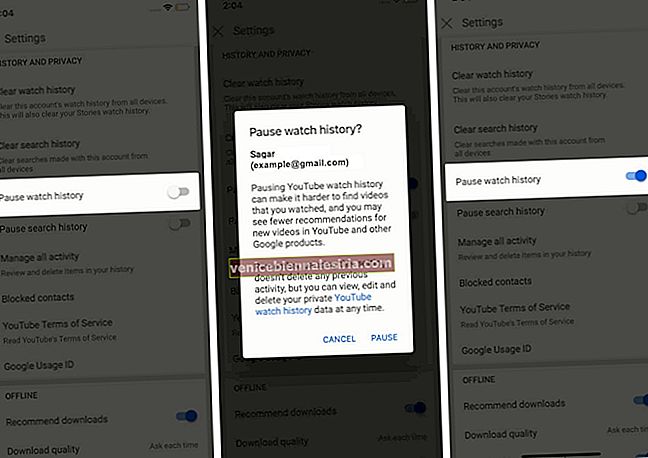
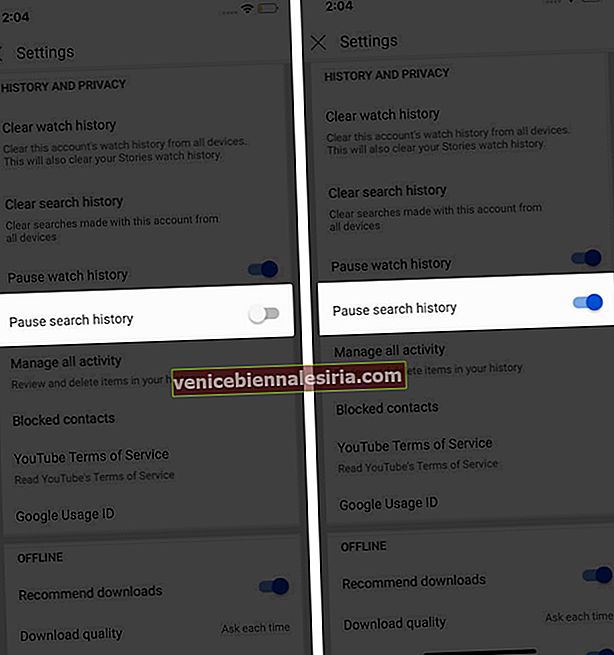
YouTube, aradığınız ve izlediğiniz herhangi bir içeriğin kaydını profil geçmişinizde tutmaz. Daha sonra YouTube'un geçmişinizi göstermesini istiyorsanız, geçişleri devre dışı bırakın ve kayıt tutmaya başlayacaktır.
İPhone ve iPad'de YouTube Geçmişinizi Otomatik Silin
- YouTube uygulamasını başlatın .
- Kullanıcı adı simgesine dokunun.
- Ayarlar'ı seçin .

- Aşağı kaydırın ve Tüm aktiviteyi yönet'e dokunun .
- Google Hesabı ayarlarının altında YouTube Geçmişi sayfanıza yönlendirileceksiniz.
- Şimdi, Otomatik sil'e dokunun.
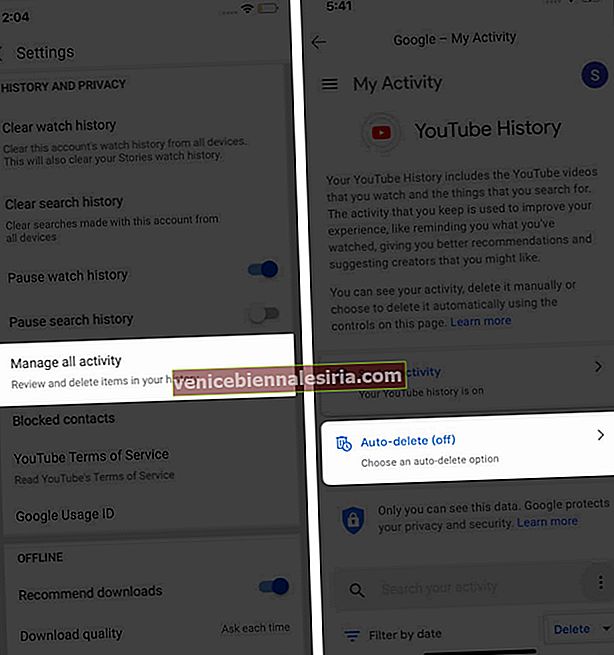
- 3 ay, 18 ay ve 36 aydan daha eski otomatik silme etkinliğinden birini seçin ve İleri'ye dokunun .
- Bir sonraki ekranda, Onayla'ya basın ve ardından Tamam'a dokunun .
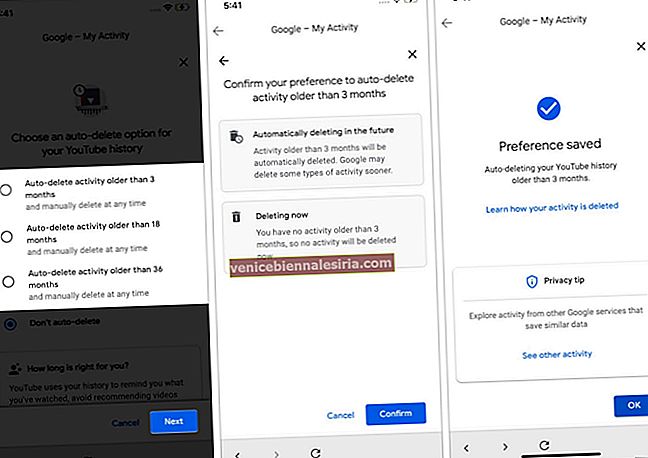
YouTube, seçtiğiniz zamana göre geçmişinizi otomatik olarak silecektir.
Oturumu kapatma
Herkes izlediği içerik türünün tamamen gizliliğini korumak istediğinden, YouTube profilinizin geçmişini korumak çok yardımcı olabilir. Bu özellikle ilgili geri bildirim vermeniz istenirse ne yapardınız? Aşağıdaki yorum bölümünde bize bildirin! Ayrıca, YouTube'da kısıtlı modun nasıl kullanılacağını öğrenin.
Sonraki Oku:
- Videoları iPhone veya iPad'den YouTube'a Yükleme
- YouTube'da Oynatma Hızını Değiştirin
- İPhone'da bir YouTube Videosu Nasıl Döndürülür
- iOS 14: iPhone, iPad ve Apple TV'de 4K YouTube Videoları Nasıl İzlenir